Windows 10 운영체제는 이전 버전의 Windows® 운영체제와 다르게 내 PC에 설치할 업데이트를 선택할 수 없는 문제로 인하여 자동 업데이트를 수행하는 Windows Update를 차단하고 사용하시는 분들도 계시지만 중장기적으로 볼 때는 위험한 행동입니다. 그러나, 이전 버전의 Windows® 운영체제와 같이 선택적으로 Windows 업데이트를 설치할 수 있도록 해주는 Windows Update MiniTool을 이용하면 자동 업데이트 수준의 보안성을 유지할 수 있습니다.
필요 자료 내려받기
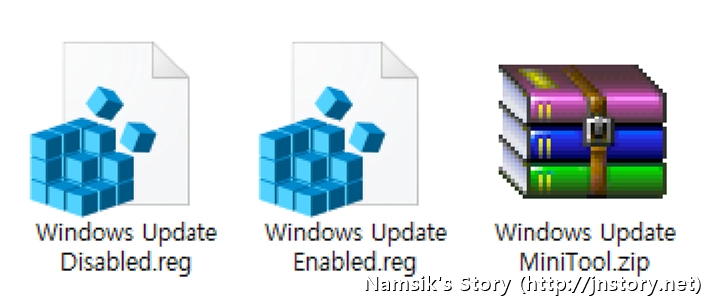
회색 박스에 첨부된 레지스트리(Windows Update Disabled.reg, Windows Update Enabled.reg)와 소프트웨어(Windows Update MiniTool.zip)는 Microsoft에서 직접 제작하여 배포하는 것은 아니지만 신뢰할 수 있는 제작자가 제작하여 배포하는 자료이기 때문에 안심하고 사용할 수 있습니다. 참고로, 위의 첨부파일들은 관리자 권한으로 실행되는 환경에서만 사용할 수 있습니다.
Windows 업데이트 기능 끄기
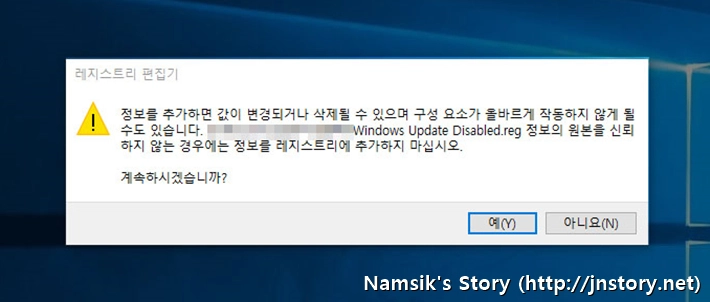
Windows Update MiniTool을 이용해 선택적으로 Windows 업데이트를 설치하고 사용하기 위해서는 상단에 첨부한 레지스트리(Windows Update Disabled.reg)를 사용해 Windows 업데이트 기능을 끌 수 있습니다. 참고로, 레지스트리를 적용하지 않으면 업데이트 알림이 표시될 수 있으며 차후 Windows 업데이트를 다시 사용하기 위해서는 상단에 첨부한 레지스트리(Windows Update Enabled.reg)를 적용하시면 됩니다.
Windows Update MiniTool 사용하기
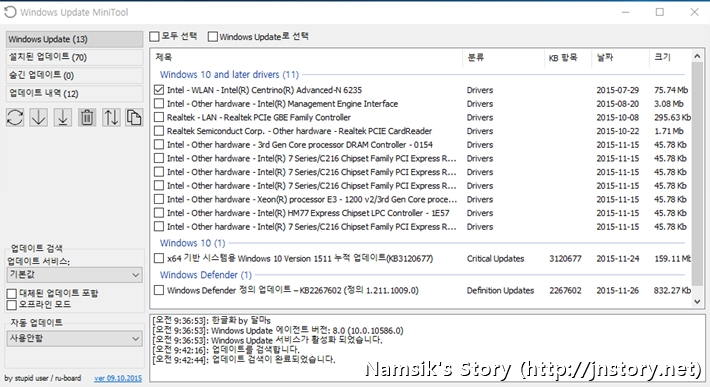
달마s님이 한글화한 Windows Update MiniTool을 사용하면 Windows 업데이트 기능과 달리 선택적으로 Windows 업데이트를 설치할 수 있습니다. [새로고침] 아이콘을 눌러 업데이트를 검색한 후 설치할 업데이트를 선택한 후 [설치합니다] 아이콘을 눌러주면 새로운 업데이트가 사용자의 PC에 적용됩니다.
















